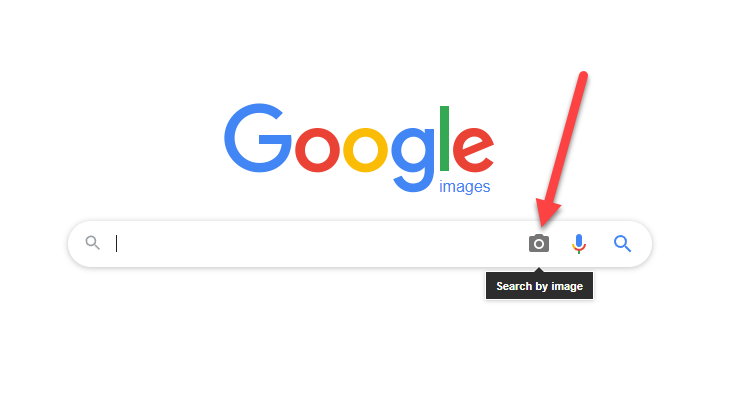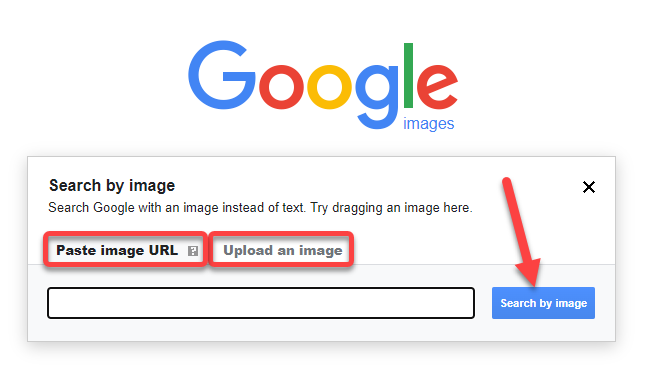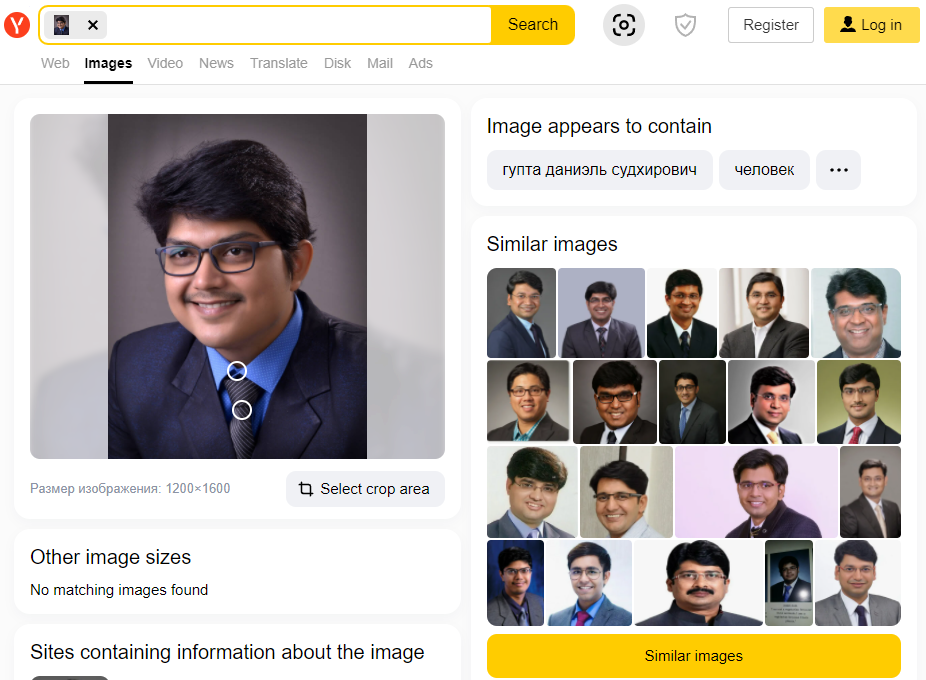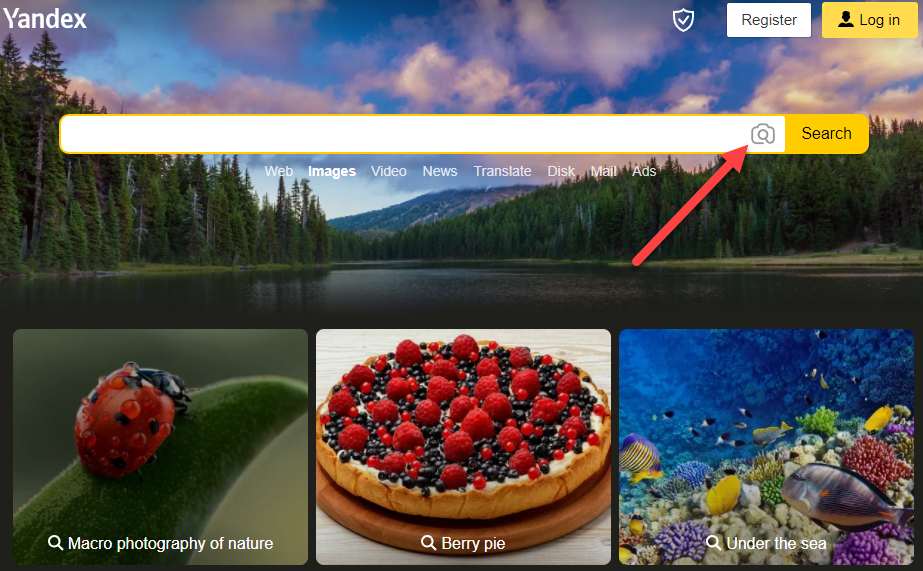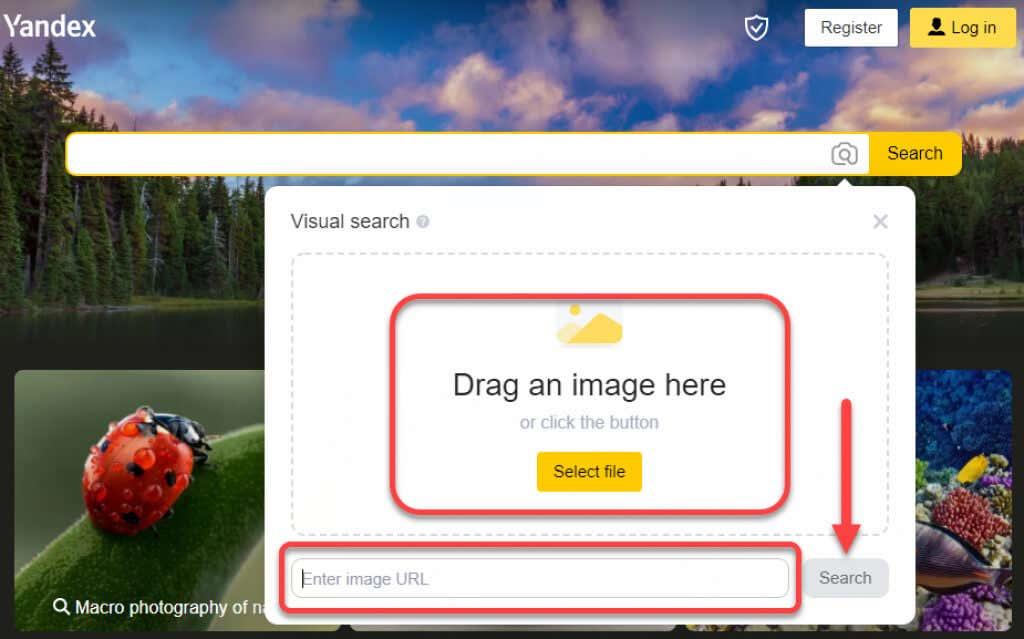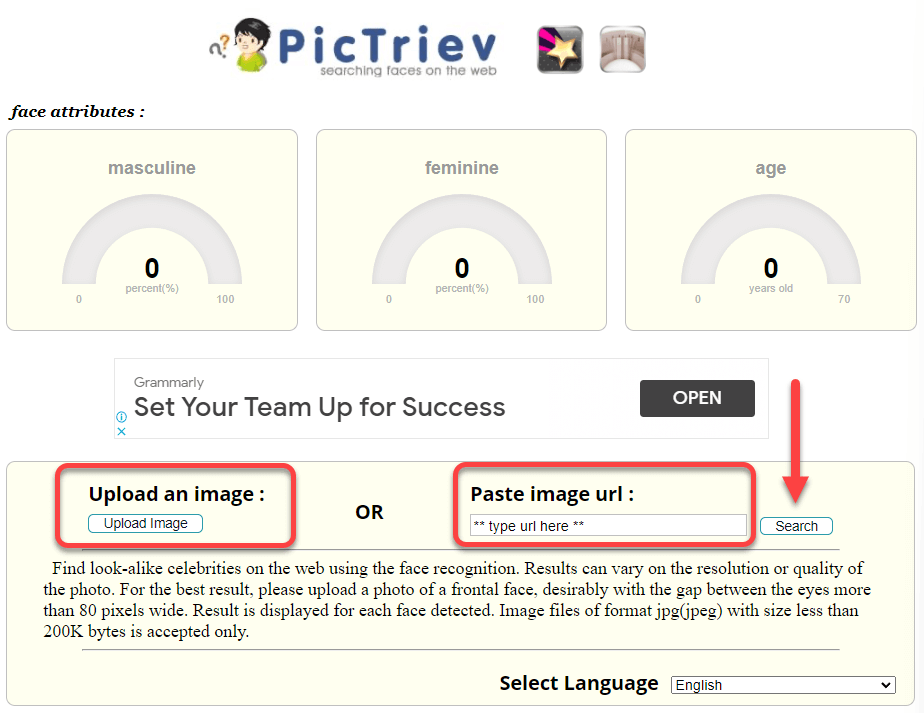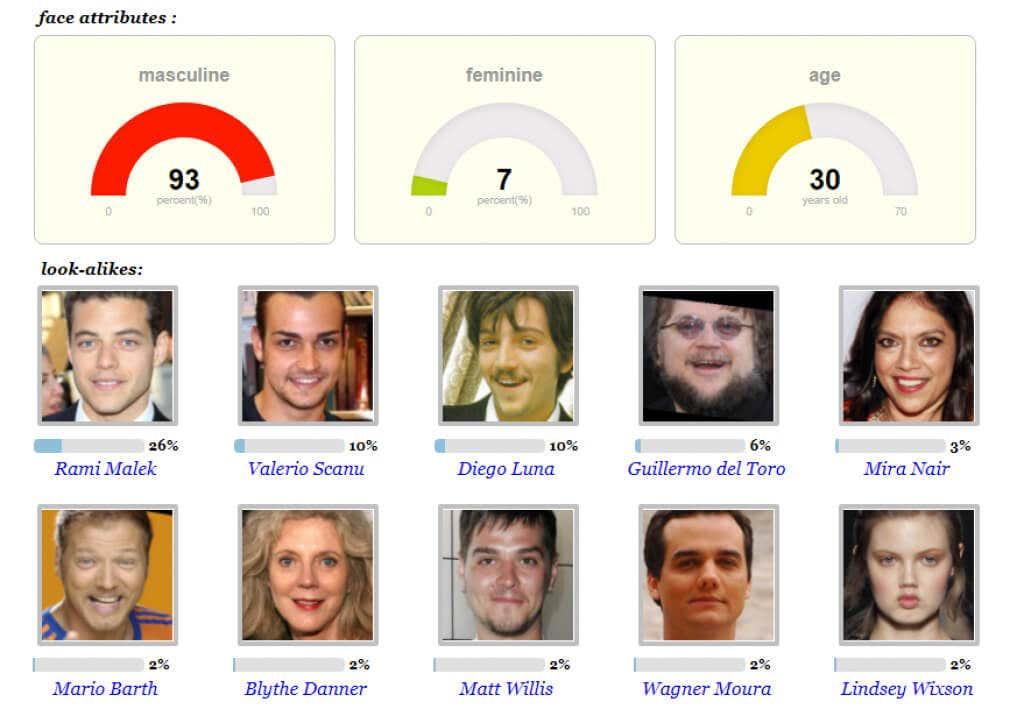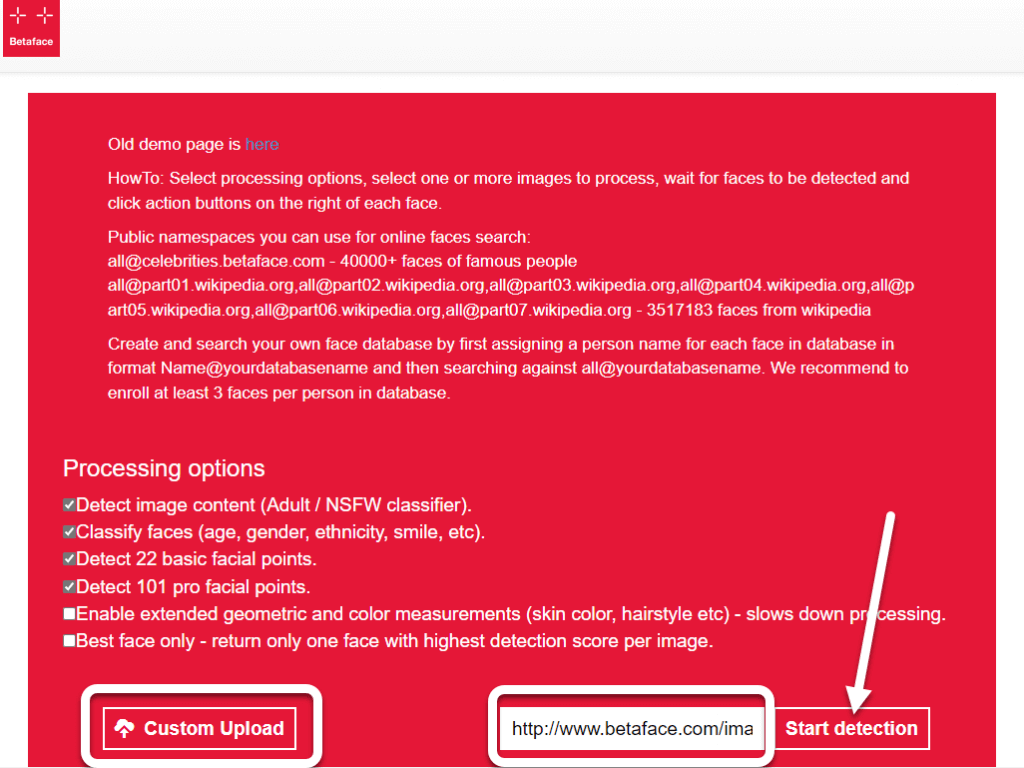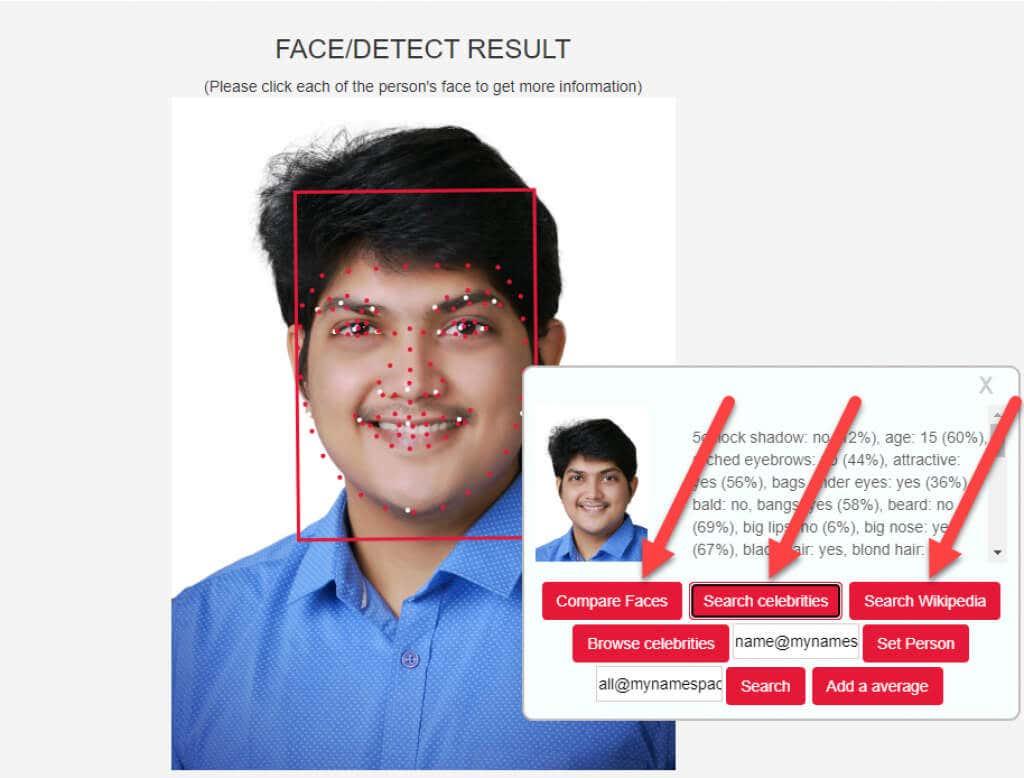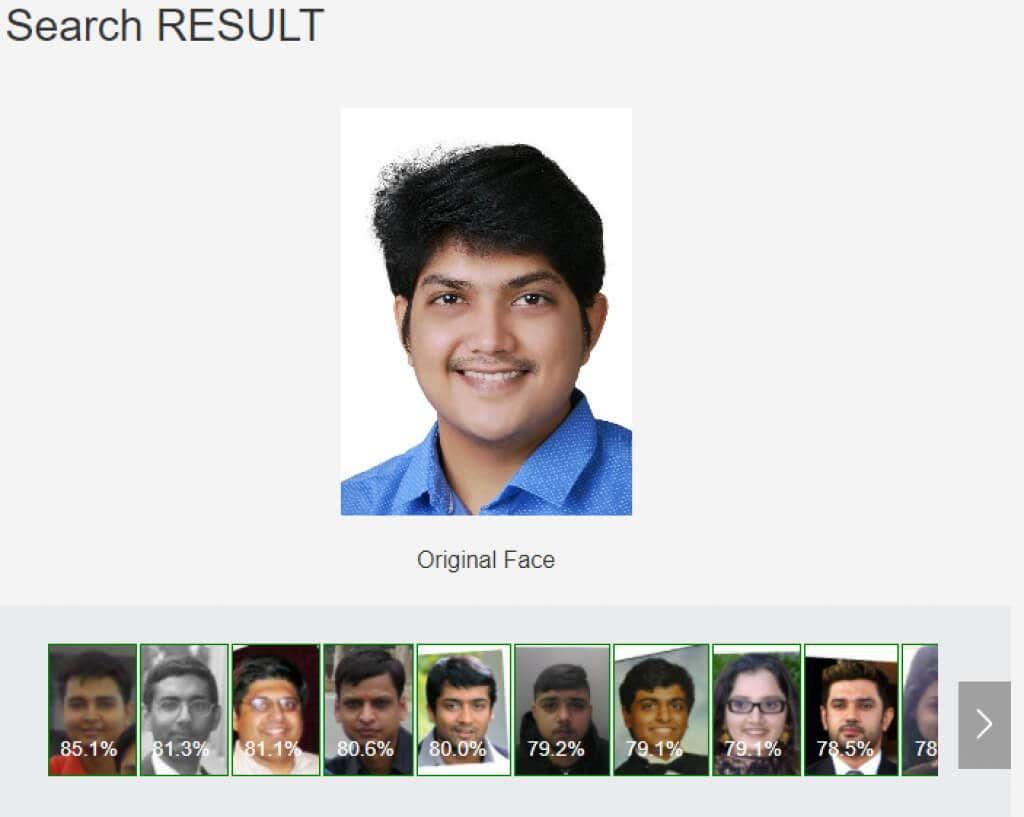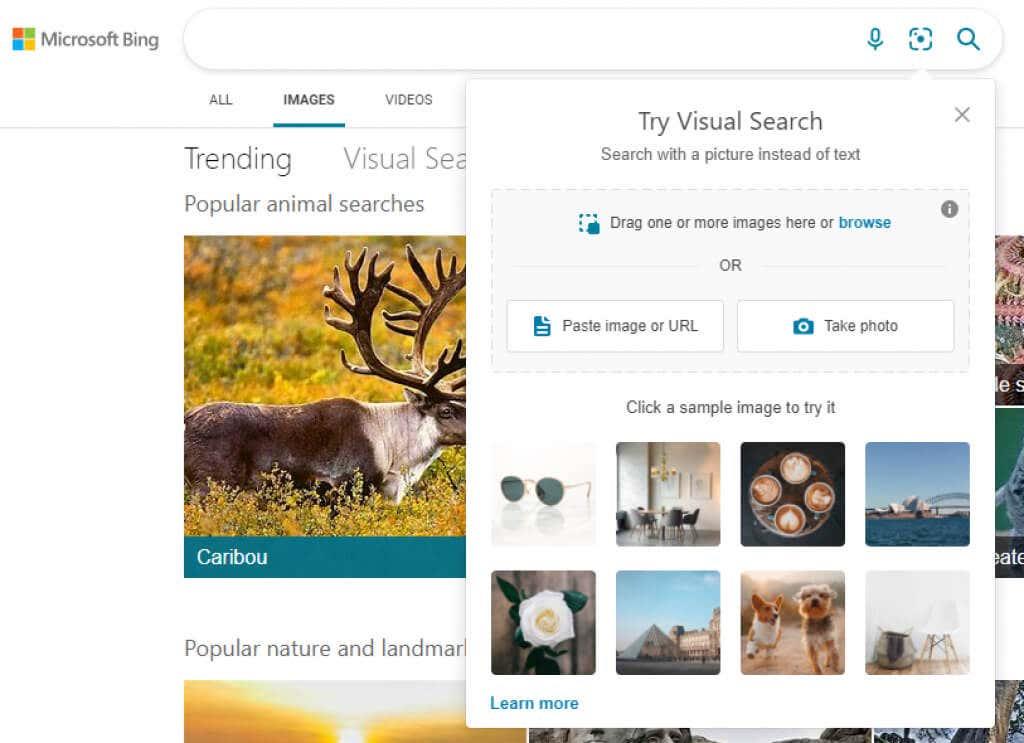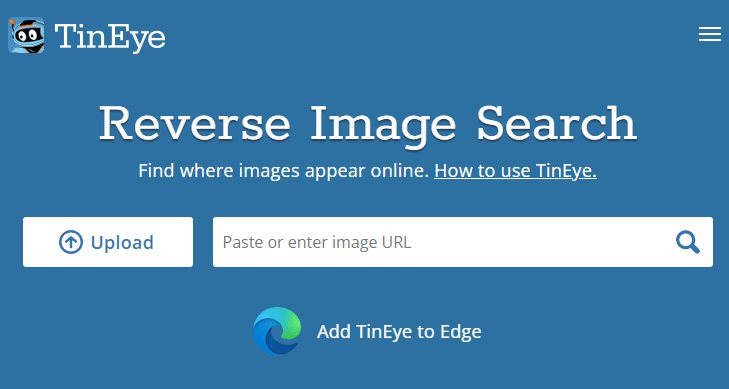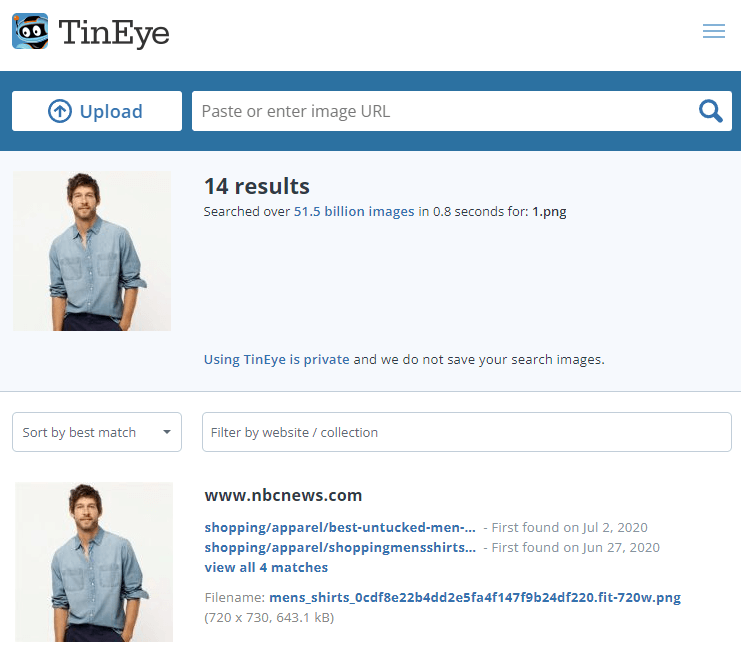Tes curiosidade por se hai xente que se parece a ti? Podes usar unha busca de caras para atopar caras similares. A tecnoloxía de recoñecemento facial tamén pode axudarche a atopar perfís en liña baseados en imaxes de cámaras ou fotografías de vídeo.
Afortunadamente, non precisa ningún software caro para unha busca inversa de imaxes. Desde identificar números de teléfono ata buscar parecidos, os motores de busca poden facer moitas cousas interesantes por ti. Podes usar un buscador de recoñecemento facial para buscar caras similares en Internet. Porén, se nunca escoitou falar dun buscador de rostros, dirémosche cales podes usar.

1. Busca de imaxes en Google
Google é un potente motor de busca que che axuda a atopar case todo o que queiras . O buscador máis popular que pode usar para buscar caras (ou imaxes similares) é o buscador de Google Imaxes. É o mesmo que usar Google como farías normalmente, pero en lugar de realizar unha consulta de busca introducindo texto, cargas unha imaxe.
- Para utilizar a busca inversa de imaxes de Google, vai a Google Imaxes .
- Seleccione a icona da cámara no extremo dereito da barra de busca.
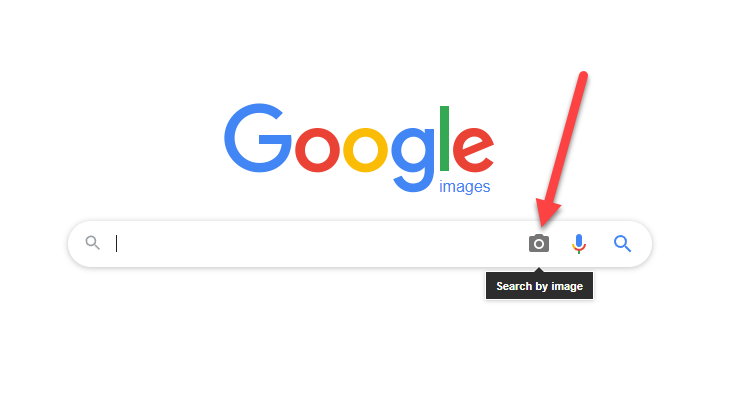
- Podes inserir un URL nunha imaxe ou cargar unha imaxe para o teu ordenador. A continuación, seleccione o botón Buscar por imaxe .
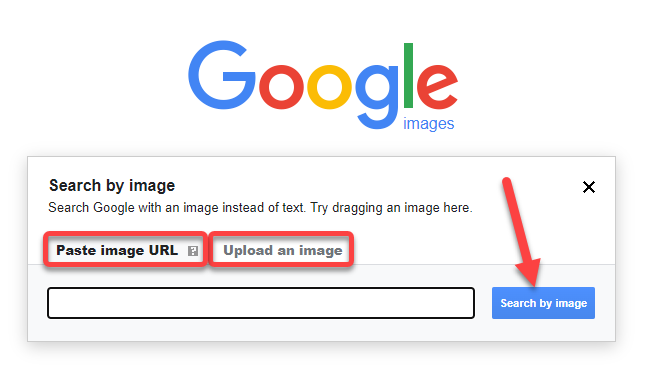
Unha vez cargada a imaxe, Google tentará buscar imaxes similares ou semellantes. Non obstante, Google tamén ofrece detección de rostros na aplicación Google Fotos. Non podes usar a aplicación Fotos para buscar parecidos, pero poderás atopar as fotos dunha persoa ou incluso dunha mascota almacenadas no teu dispositivo iOS ou Android ou na nube.
2. Yandex
Yandex é equivalente a Google en Rusia, pero non é moi popular noutros lugares. Yandex funciona practicamente do mesmo xeito que Google, mesmo en termos de busca facial. Realicei unha busca de imaxes faciales en Yandex e, para a miña sorpresa, os resultados foron máis precisos que Google.
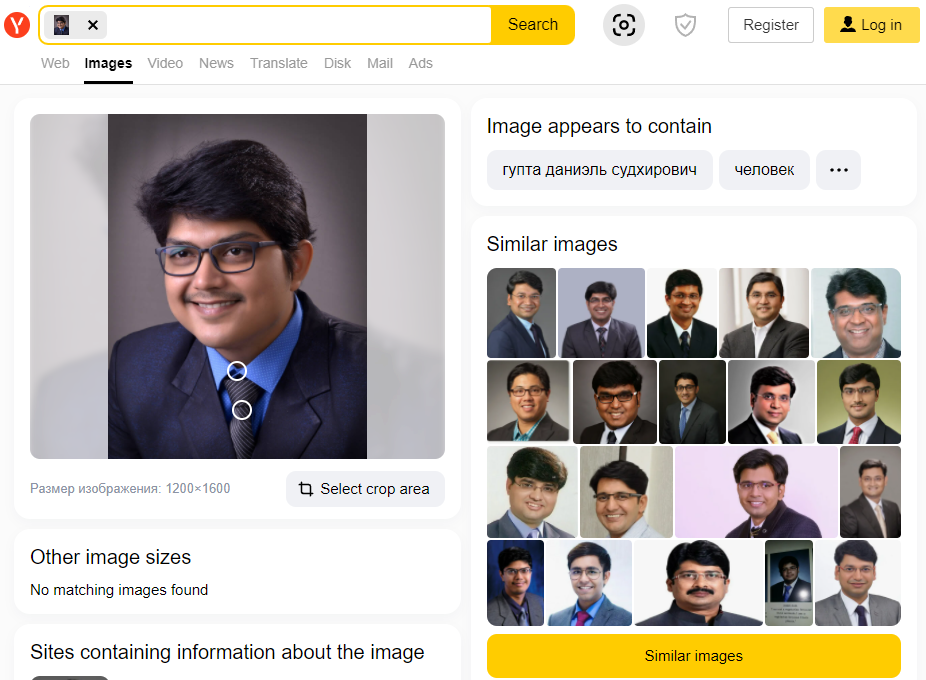
- Vaia a Yandex Images .
- Seleccione a icona da cámara na esquina dereita da barra de busca.
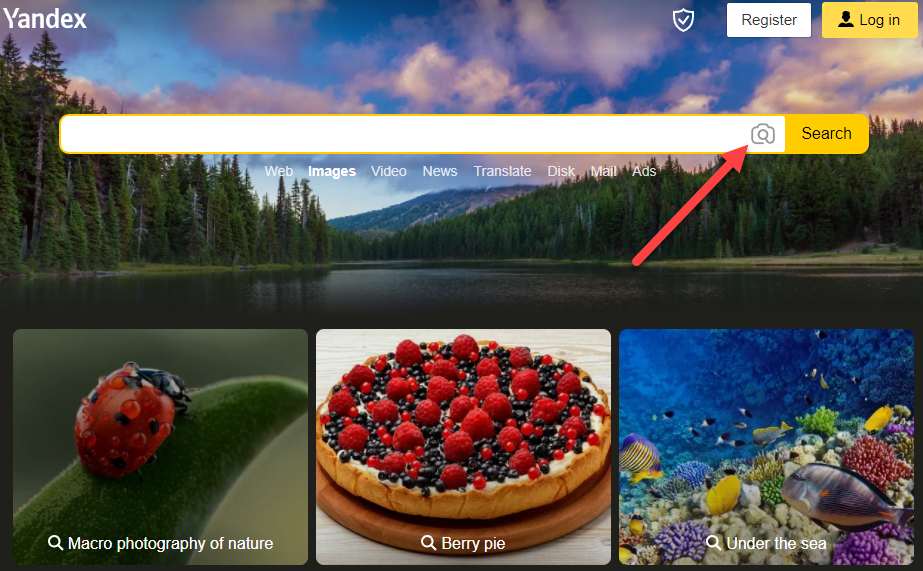
- Igual que a busca de imaxes en Google, terás a opción de buscar unha imaxe inserindo ou URL ou cargando un ficheiro.
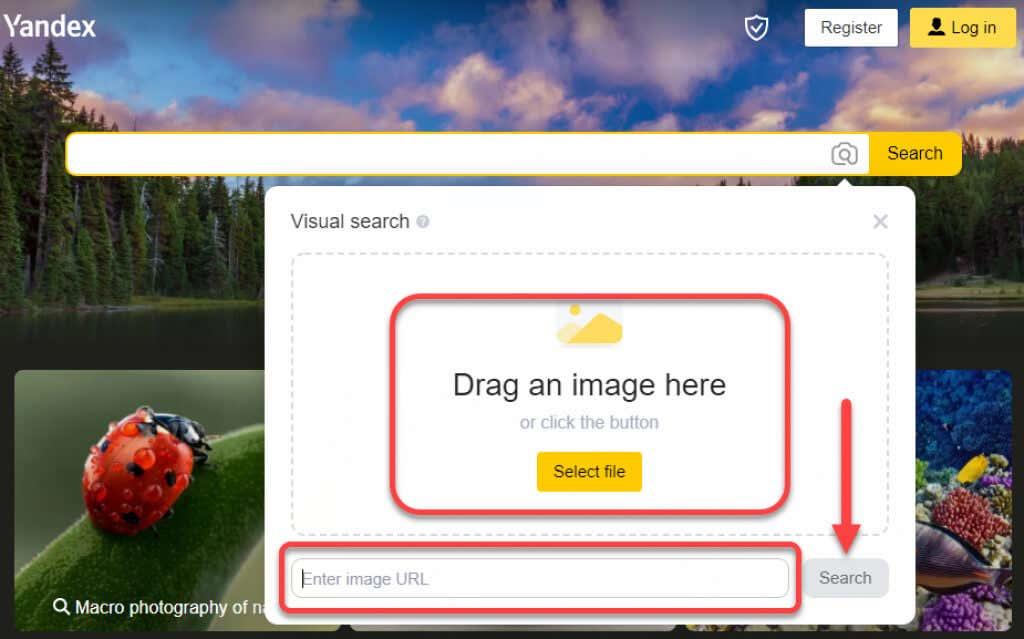
3. PicTriev: Busca de caras de famosos
Se queres atopar os teus parecidos de famosos, usa PicTriev para non ter que revisar moitas outras selfies de redes sociais de persoas que te parecen. PicTriev é un buscador de imaxes creado co único propósito de atopar famosos que se parecen a ti. A diferenza de Google e Yandex, non ten outras ferramentas de busca.
Non obstante, o algoritmo de PicTriev ten un medidor que tenta determinar o aspecto de masculino ou de fame dunha persoa na foto e estima a súa idade. Para realizar unha busca, necesitarás unha imaxe que estea en formato jpeg e de menos de 200 KB de tamaño.
- Vaia a PicTriev .
- Non hai unha barra de busca como Google ou Yandex. As opcións para cargar a imaxe sitúanse na metade da pantalla. Fai clic no botón Cargar imaxe ou insira un URL para a imaxe. A continuación, selecciona Buscar .
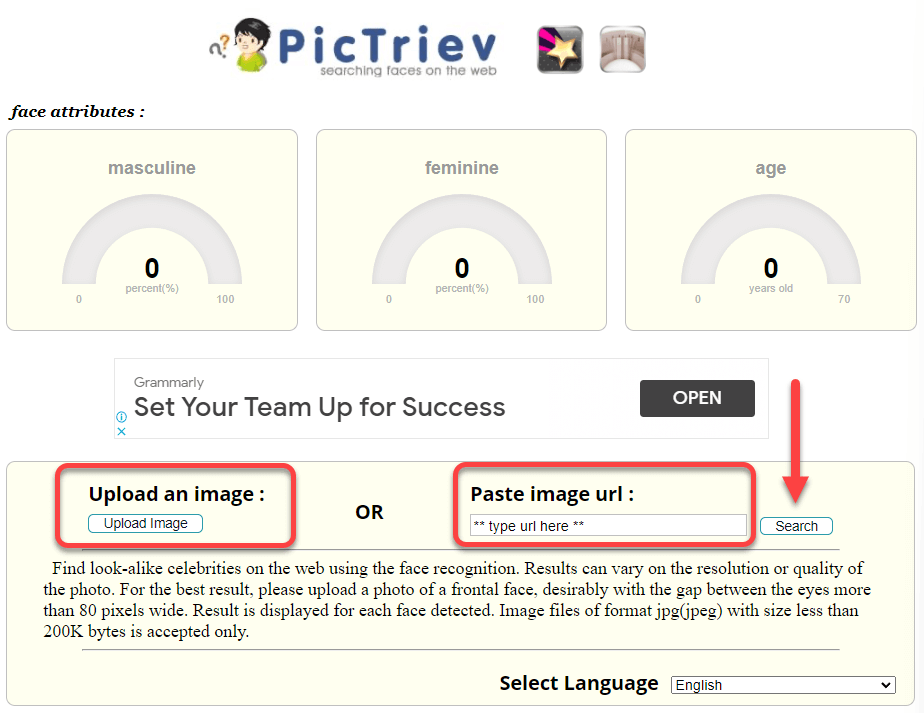
PicTriev utilizará a súa tecnoloxía de busca e dará unha lista de 10 famosos parecidos. Se non sabes quen é un famoso, fai clic na imaxe e levarache á súa páxina da Wikipedia. O buscador de recoñecemento facial tamén che ofrece unha porcentaxe sobre o aspecto do teu rostro masculino ou de fame nunha imaxe e estima a túa idade.
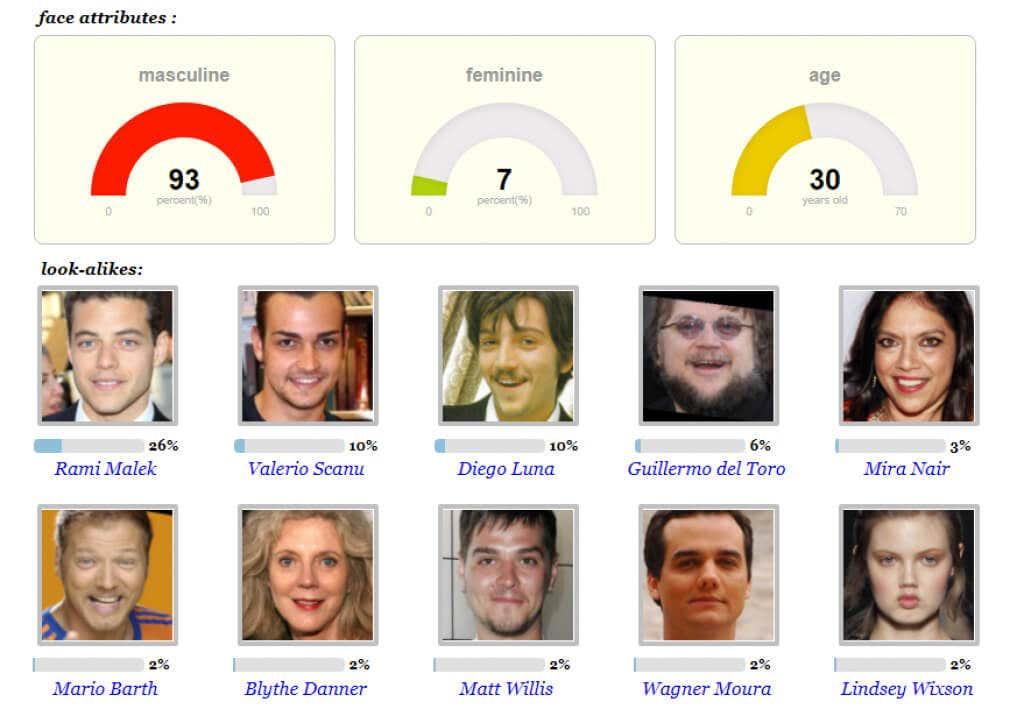
4. Betaface
Betaface é semellante a PicTriev. Como todos os motores de busca de recoñecemento facial, cargas a túa foto ou inseris un URL de imaxe. A continuación, o buscador intentará identificar fotos similares en función das súas características faciais.
Podes optar por comparar caras se queres ver outras imaxes que cargaches, buscar personaxes de famosos ou escanear a Wikipedia para buscar caras que se parecen á túa.
- Vaia a Betaface .
- Seleccione o botón Carga personalizada ou insira un URL. A continuación, seleccione o botón Iniciar detección .
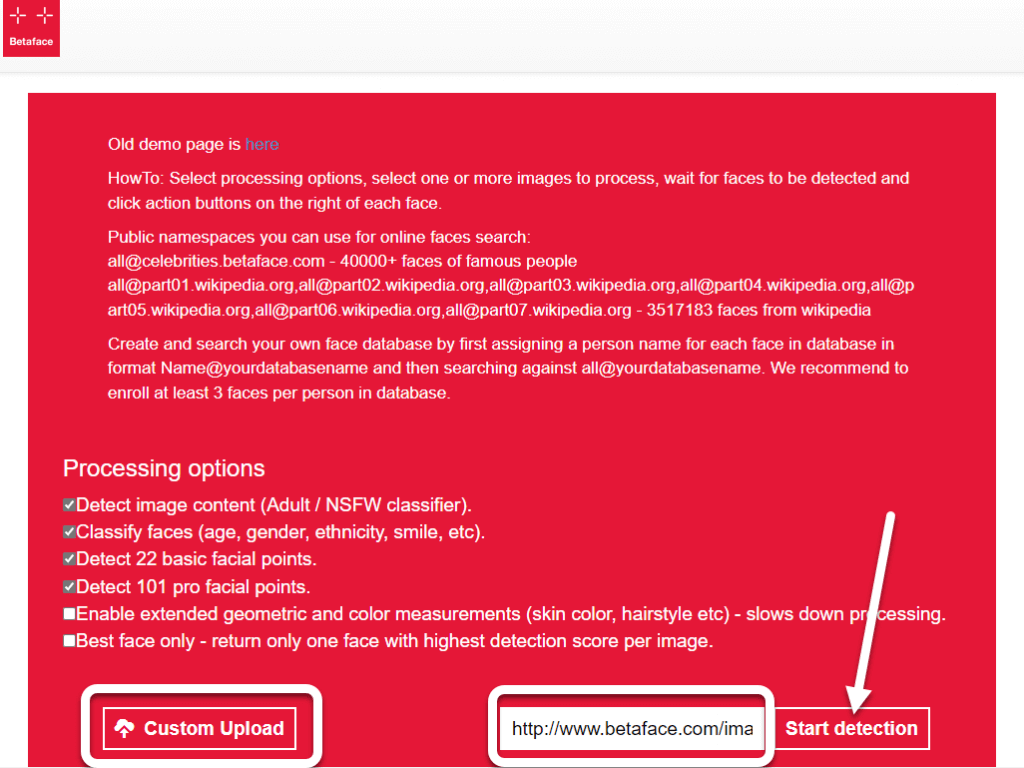
- Desprázate cara abaixo e selecciona a imaxe que cargaches. A continuación, selecciona unha das opcións en función de se queres comparar caras, buscar famosos ou buscar na Wikipedia.
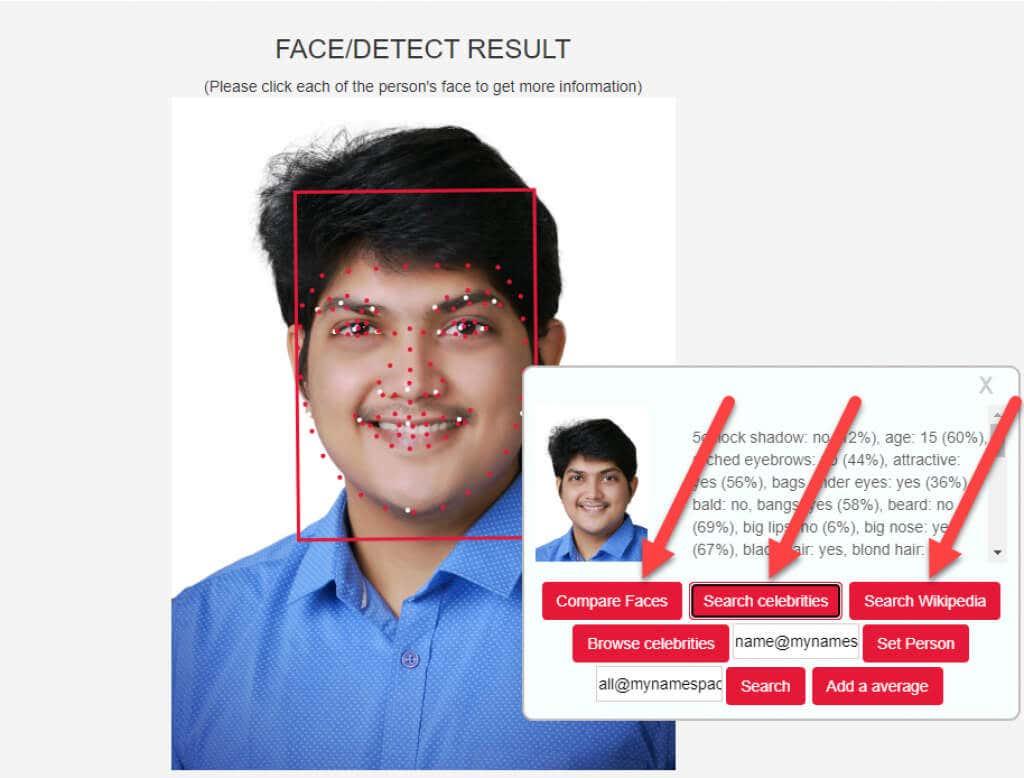
Unha vez feito isto, verás os resultados da busca na parte inferior da páxina.
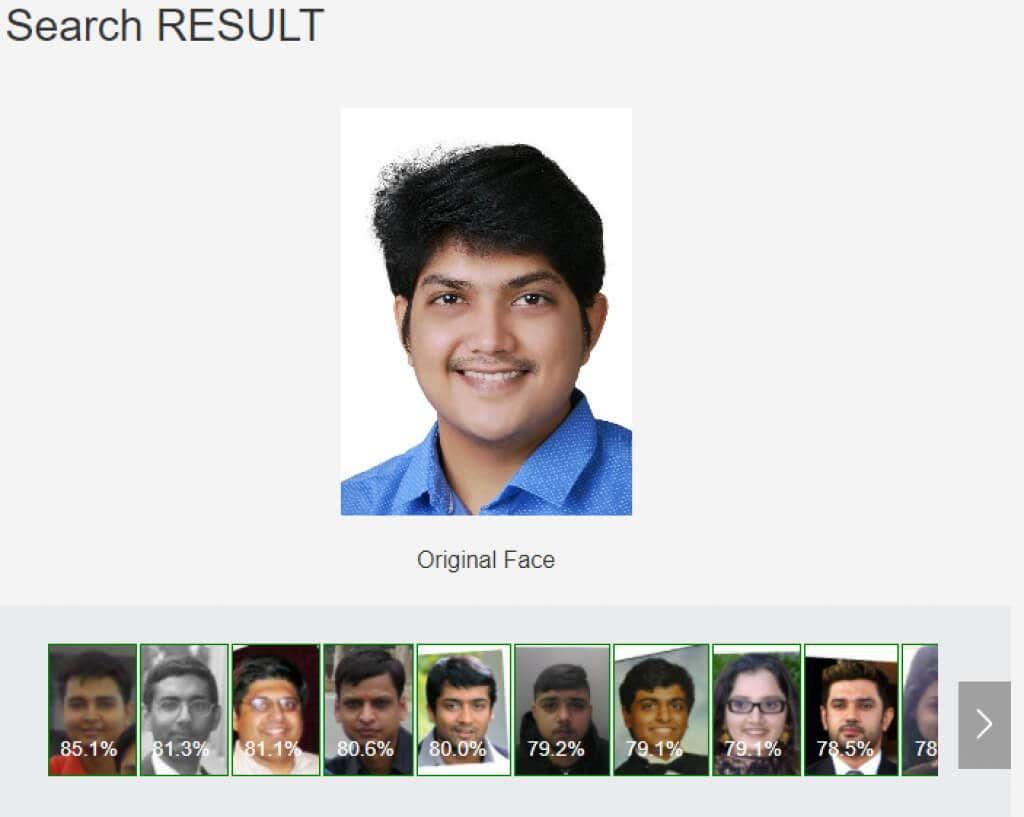
5. Busca de imaxes de Bing
Bing é o buscador de Microsoft e un dos maiores competidores de Google. Bing ten moitas cousas a favor e tamén ten unha busca inversa cara que podes usar para buscar fotos similares en liña. Como Google, Bing non mostra coincidencias, só fotos similares.
Non obstante, a diferenza de Google, Bing só mostra fotos similares e non URL que teñan imaxes similares. Ademais, Bing non atopa tantos resultados como Google.
- Vaia a Bing Images .
- Comeza seleccionando a icona da cámara á dereita da barra de busca de Bing. Podes cargar unha imaxe, facer unha foto coa cámara ou pegar o URL dunha imaxe.
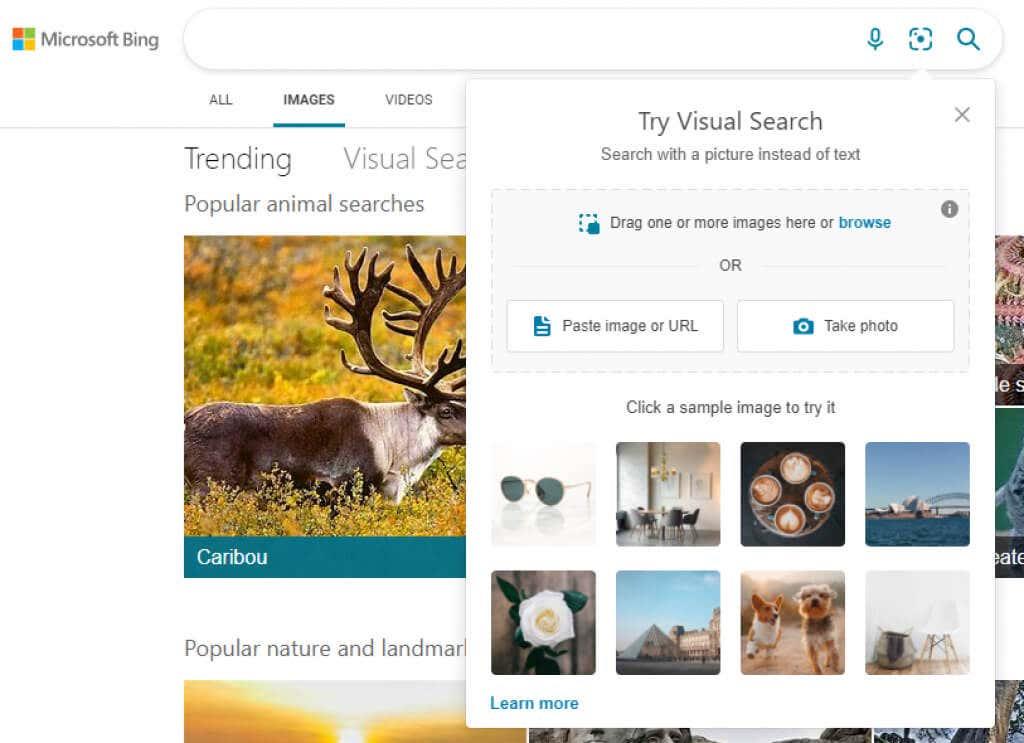
Verás que os resultados aparecen automaticamente.
6. Ollo de Tinta
TinEye é un motor de busca de imaxes inversa sen complicacións. Funciona máis ou menos do mesmo xeito que calquera outra ferramenta da lista.
Non obstante, só busca imaxes coincidentes en lugar de fotos similares. Isto fai que TinEye sexa unha excelente ferramenta se estás a buscar as túas imaxes que se usan noutro lugar de Internet sen o teu permiso ou se sospeitas que un estafador está a usar a túa imaxe para estafar a outros.
- Vaia a TinEye .
- Para buscar fotos similares, selecciona o botón Cargar e carga unha imaxe ou pega un URL para a imaxe.
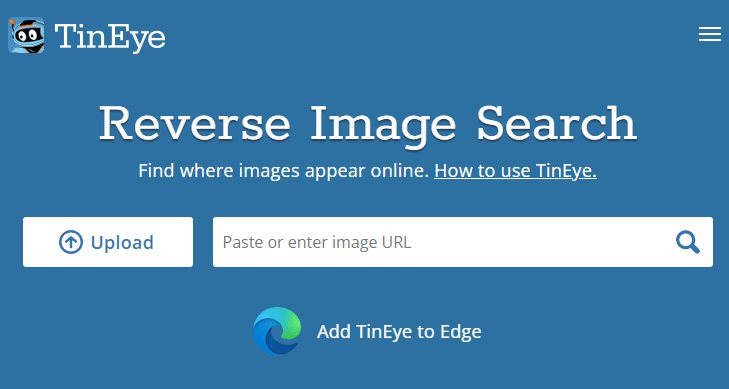
Non te sorprendas se sabes que a túa imaxe se está a usar nalgún lugar e TinEye non a atopa. TinEye afirma na súa páxina de preguntas frecuentes que non pode rastrexar varios sitios web. TinEye non é a ferramenta máis eficiente, pero debería facer o traballo.
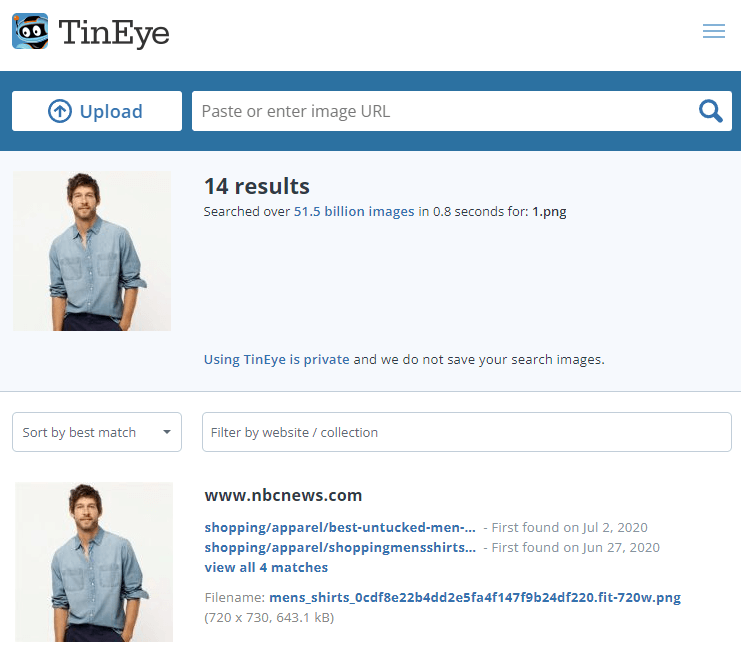
Realiza unha busca de caras para divertirte
Os sitios web que aparecen aquí funcionan ben e son gratuítos. Non obstante, se queres algo máis potente, considera usar unha ferramenta como PimEyes. No entanto, na maioría dos casos, non necesitará unha ferramenta de pago ou pesada, especialmente se só está a matar o tempo.
Aínda que non sospeites dunha estafa, realizar unha busca facial pode ser unha boa forma de matar uns minutos. É interesante descubrir quen máis ten cara coma ti. Se acabas atopando o teu nome en sitios web non desexados, hai cousas que podes facer para sacar o teu nome de tales sitios .